Benutzerprofil lokal
Jeder Benutzer der sich das erste Mal an einer Arbeitsstation anmeldet erhält dadurch ein Profil, dass lokal auf der Arbeitsstation angelegt wird. Änderungen an den Einstellungen werden somit nur auf der Arbeitsstation ausgeführt, an der er die Veränderungen vorgenommen hat.
Ob nun die Abänderung des Hintergrundbildes, die Anordnung der Desktopsymbole oder die Ansicht der Kacheln in Windows 8. Diese Veränderungen werden für jeden einzelnen Benutzer in einer Datei Ntuser.dat gespeichert, damit die vorgenommenen Einstellungen wieder nach jeder Anmeldung zur Verfügung stehen.
Eines der wichtigsten Punkte ist es jedoch, wenn es wieder um die Arbeitsstationen in einem Unternehmen geht. Der Administrator spielt auch hier in der Verwaltung von Benutzerprofilen eine zentrale Rolle.
- Sicherstellung, dass nicht jeder Benutzer an allen Einstellungen handanlegt.
- Bereitstellung aller Programme für die jeweiligen Benutzer.
- Ordner und Datei freigaben, dass die Benutzer ihre Arbeitsergebnisse auch ausdrucken können.
- usw.
Drei Arten von Methoden
Damit die Funktionalität in verschiedenen Netzwerkszenarien umgesetzt werden kann, z.B. für mobile Benutzer oder Arbeitsstationen die von mehreren Benutzern verwendet werden, bis hin zu Umgebungen mit unzuverlässigen schwachen Netzen, bietet WIN2012 unterschiedliche Methoden an.
- Nutzung von Offlinedateien
- Auf Serverseitige gespeicherte Benutzerprofile
- Ordnerumleitungen
Speicherort
Der lokale Ordner erhält den Anmeldenamen des Benutzers auf dem nur er und der Administrator Vollzugriff erhält.
Das Benutzerprofil findet man unter folgenden Pfad:
C:\Benutzer\Benutzername
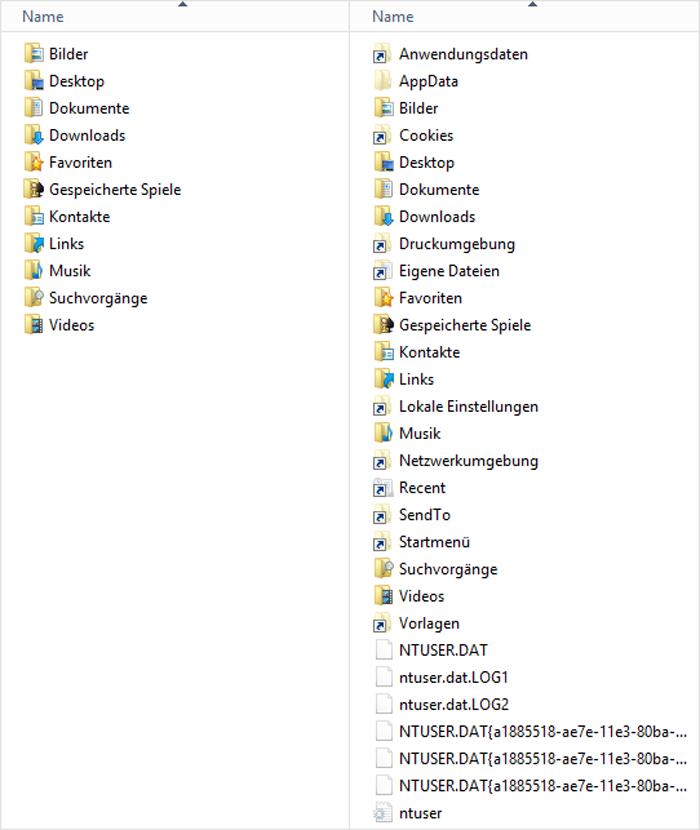
Bild rechts: Ordneransicht des lokalen Benutzers, wenn die Option "Ausgeblendete Dateien", "Ordner und Laufwerke anzeigen"
in den Ordneroptionen aktiviert wurde.
Die Ordner auf der linken Seite sprechen aufgrund deren Ordnerbezeichnung eine klare Sprache, für welchen Arbeitsbereich diese vorgesehen sind. Interessanter ist die rechte Bildhälfte dessen Ordnersymbol durch eine zusätzliche Kennzeichnung mit einem kleinen Pfeil auf sich aufmerksam machen.
Diese Ordnerverweise, wie Anwendungsdaten, Cookies, Druckumgebung usw. stammen aus der Umgebung des Betriebssystems Windows XP und gewähren dadurch die Abwärtskompatibilität und verweisen auf den jeweiligen neuen Ordner.
Pro & Contra von lokalen Benutzerprofilen
Vorteil
- Lokale Benutzerprofile werden von allen Windowssystemen unterstützt.
- Jeder Benutzer auf einer Arbeitsstation kann aufgrund seines Benutzerprofils seine eigene Arbeitsumgebung konfigurieren. Die Einstellungen von anderen lokalen Benutzerprofilen bleiben davon unberührt.
- Kein zeitaufwendiger Ladevorgang über das Netzwerk.
Nachteil
- Lokale Benutzerprofile und deren konfigurierte Einstellungen die auf einer anderen Arbeitsstation vorgenommen wurden, sind auf einer zweiten Arbeitsstation nicht vorhanden. Die Einstellungen müssten nochmals separat vorgenommen werden.
Dafür gibt es aber die Möglichkeit, dass das Profil auf dem Server abgespeichert wird.
Besondere Profilordner
Seit dem Betriebssystem Windows XP wurden bereits besondere Ordner für die Benutzerprofile bereitgestellt, die für bestimmte Einstellungen, für die Benutzerprofile, zur Verfügung stehen.
Diese Ordner haben in den aktuellen Betriebssystemen bereits einen anderen Namen erhalten.
Default User -> Default
Der Ordner Default ist ein Systemordner und ist sowas ähnliches wie eine Schablone zum Erstellen von allen Ordnern die für einen neuen lokalen Benutzer erforderlich sind . Meldet sich z.B. ein neuer Benutzer an einem Computer an, wird vom System eine Orderhierarchie für das Benutzerprofil erstellt. Für die Bezeichnung des oberen Ordners wird der Name des Benutzerprofils übernommen.
Um sich den Ordner Default anzeigen zu lassen, muss in den Ordneroptionen die Ansicht geändert werden.
Vorgehensweise
- Benutze die Tastenkombination WIN + Q und gib den Begriff Ordneroptionen in das Eingabefeld Suchen überall ein.
- Aktiviere im Reiter Ansicht die Option Ausgeblendete Dateien, Ordner und Laufwerke anzeigen und bestätige die Änderungen mit der Schaltfläche OK.
- Öffne den Windows Explorer erneut und navigiere zu C:\Benutzer.
> Der Ordner Default ist nun sichtbar.
All User -> Öffentlich
- Dieser Ordner ist nur einmal im Betriebssystem vorhanden.
- Alle Benutzer auf dem Computer haben Zugriff auf diesem Ordner.
- Es werden darin, seit dem Betriebssystem Vista, keine Daten mehr von Anwendungen gespeichert, sondern im Ordner Program Data.
- Durch eine Freigabe im Netzwerk, ist dies die einfachste Handhabe untereinander Daten auszutauschen. Diese Änderungen kann nur ein Administrator im Netzwerk- und Freigabecenter durchführen.
